Как узнать какое приложение использует геолокацию на айфоне
Конфиденциальность а безопасность всегда должна иметь первостепенное значение для крупных компаний, разрабатывающих технологические продукты или приложения. К сожалению, сбор данных без авторизации пользователей, таких как местоположение, практически стандартизирован. Именно им нравятся компании Apple внедрили системы, чтобы вы знали, когда информация о вашем местоположении собирается в фоновом режиме. Мы расскажем вам все подробности об этом.
Почему приложения собирают данные о местоположении
Apple, несомненно, стала очень жесткой компанией, когда дело доходит до разрешения приложениям собирать информацию о местоположении пользователей. Всегда, когда вы запускаете только что установленное приложение, запрашиваются необходимые разрешения для доступа к вашему местоположению. В этом случае некоторые приложения используют возможность объяснить, для чего будет использоваться местоположение. Очевидно, вы должны знать, что службы определения местоположения позволяют приложениям предлагать различные службы на основе определения местоположения. Например, приложение может потребовать эту информацию, когда порекомендует вам перейти на определенный сайт или предложит вам контент, доступный только для определенной страны.
Проблема в том, что эта авторизация запрашивается вначале, а затем вы можете забыть, какое приложение обращается к вашему местоположению. Иногда вы знаете, что приложение имеет доступ к вашему местоположению, потому что вы видите его отражение на карте, например, в случае браузеров. Но есть и другие, в которых четко не указано, что они собирают информацию, хотя существуют системы, которые это знают.
Информация с визуальными подсказками
Одним из наиболее распространенных способов получить информацию о том, что приложение обращается к данным о вашем местоположении, являются визуальные сигналы. Ios всегда «обманывает», когда приложение обращается к местоположению или камере устройства. Например, если вы работаете в приложении, которое активно и постоянно использует местоположение терминала, в левом верхнем углу появится поле. Время на устройстве будет выделено синим цветом. Если вы нажмете на это поле, автоматически появится приложение, которое обращается ко всем данным о вашем местоположении. Это очень полезно, особенно когда запись делается в фоновом режиме, например, в таких браузерах, как Apple Maps.
Еще один визуальный сигнал о том, что приложение, которое вы недавно использовали, получило доступ к вашему местоположению, находится в центре управления iPhone. Вы развернули его, в правом верхнем углу появляется треугольный знак, который может быть полностью заполнен или только контуром. Если он заполнен, это будет означать, что местоположение используется именно в этот момент, а если это только схема, это означает, что недавно использованное приложение получило доступ к этой информации.
Проверьте настройки конфиденциальности
- В iPhone перейдите в «Настройки».
- Прокрутите до середины экрана и нажмите «Конфиденциальность».
- Введите "Местоположение".
Здесь у вас будет весь список приложений, которые имеют доступ к вашему местоположению. Если вы введете каждый из них, вы можете выбрать, хотите ли вы запретить им доступ к вашему местоположению. Вы также можете определить, хотите ли вы, чтобы эти данные собирались всегда или только тогда, когда вы находитесь в приложении. Этот факт, помимо того, что он важен для конфиденциальности, также является очень важным фактором, который следует учитывать при уходе за аккумулятором. Активированные службы определения местоположения могут легко принести в жертву автономность устройства.
У вас была возможность следить за тем, у каких приложений есть доступ к данным о вашей геолокации, и раньше. Тем не менее, после установки iOS 14 данный процесс частично изменился. К примеру, у вас появилась возможность узнать, какие приложения использовали эту информацию в последнее время.
В тему:
Зачем контролировать доступ приложений к местоположению

Некоторые приложения, которые вы устанавливаете на свой iPhone, могут запрашивать разрешение на использование данных о вашей геолокации. Эта информация нужна им, чтобы, к примеру, показывать только те услуги, которые актуальны конкретно для вашего местоположения.
Для того, чтобы проверить, у каких приложений есть доступ к вашему местоположению, нужно открыть «Настройки», перейти в раздел «Конфиденциальность», развернуть меню «Службы геолокации». Для каждой из программ, которые запрашивают доступ, можно установить одно из следующих разрешений:
- «Никогда» — у приложения нет разрешения на использование вашей геолокации;
- «Спросить в следующий раз» — приложение еще не получило разрешение на доступ к геолокации, или вы предоставили ему его на единоразовой основе;
- «При использовании приложения» — у программы есть доступ к геолокации только тогда, когда вы непосредственно ее используете;
- «Всегда» — приложение может использовать вашу геолокацию даже в фоновом режиме.
В меню установок разрешений для приложений также есть переключатель «Точная геопозиция» — если он выключен, у него будет лишь приблизительное представление о вашем местоположении. Более того, iOS 14 также дает возможность оценить частоту использования этих данных.
Как проверить, какие приложения использовали вашу геолокацию
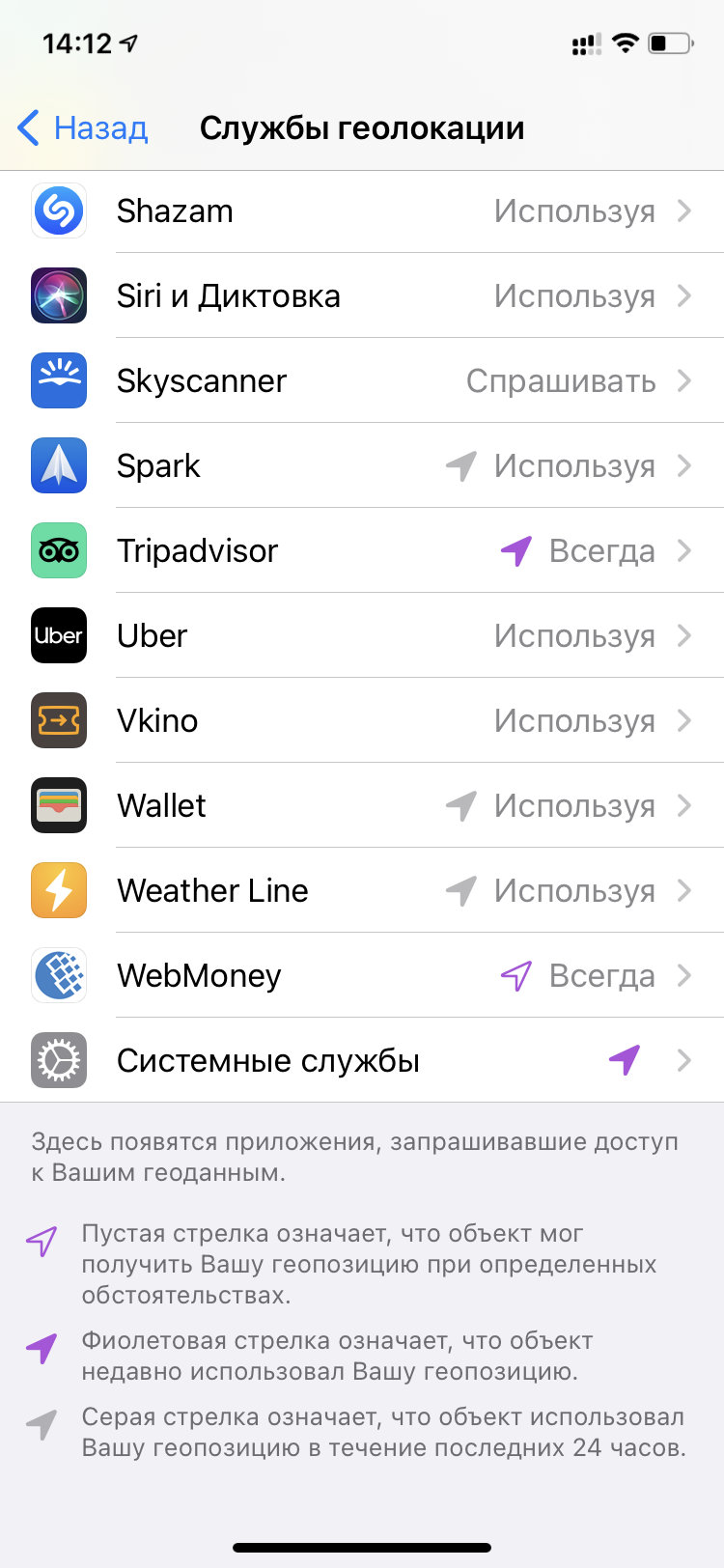
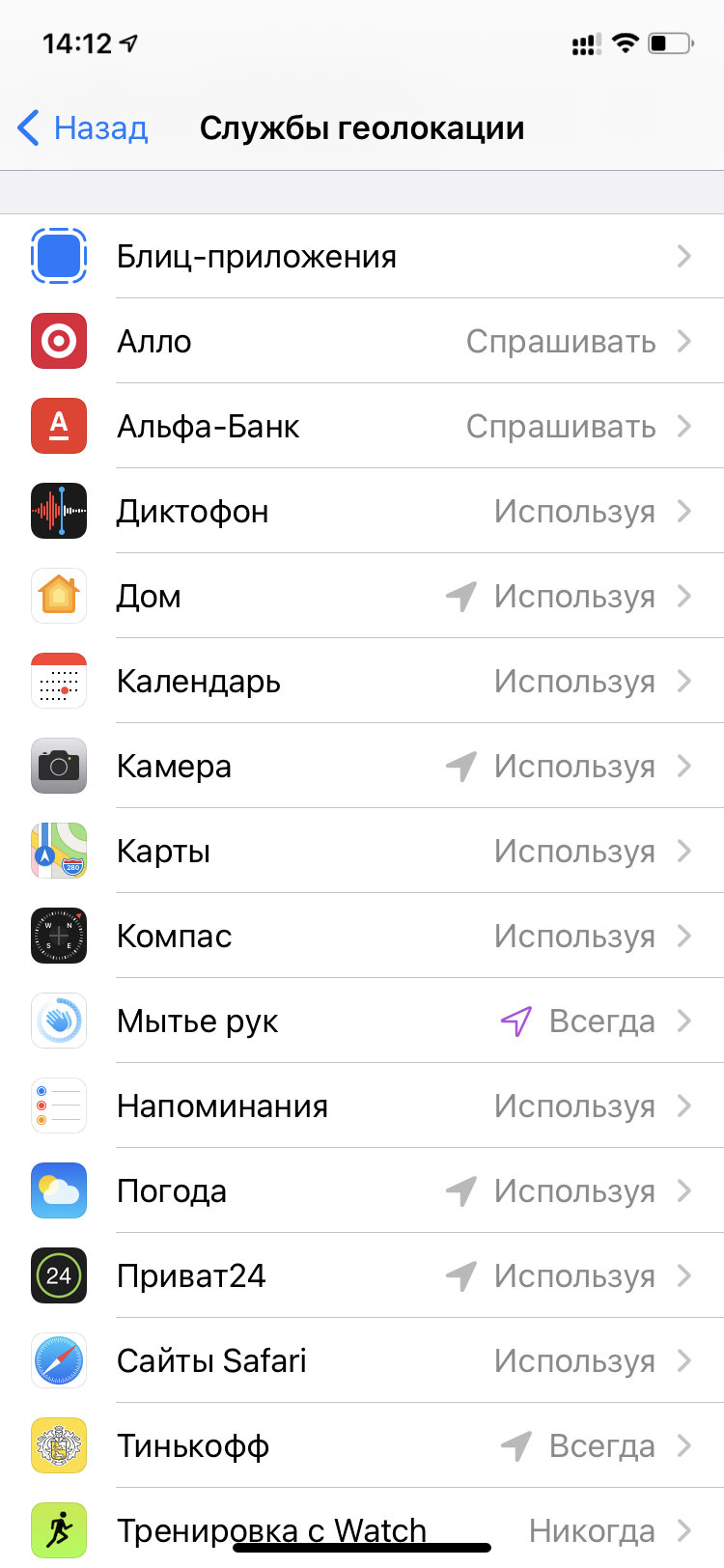
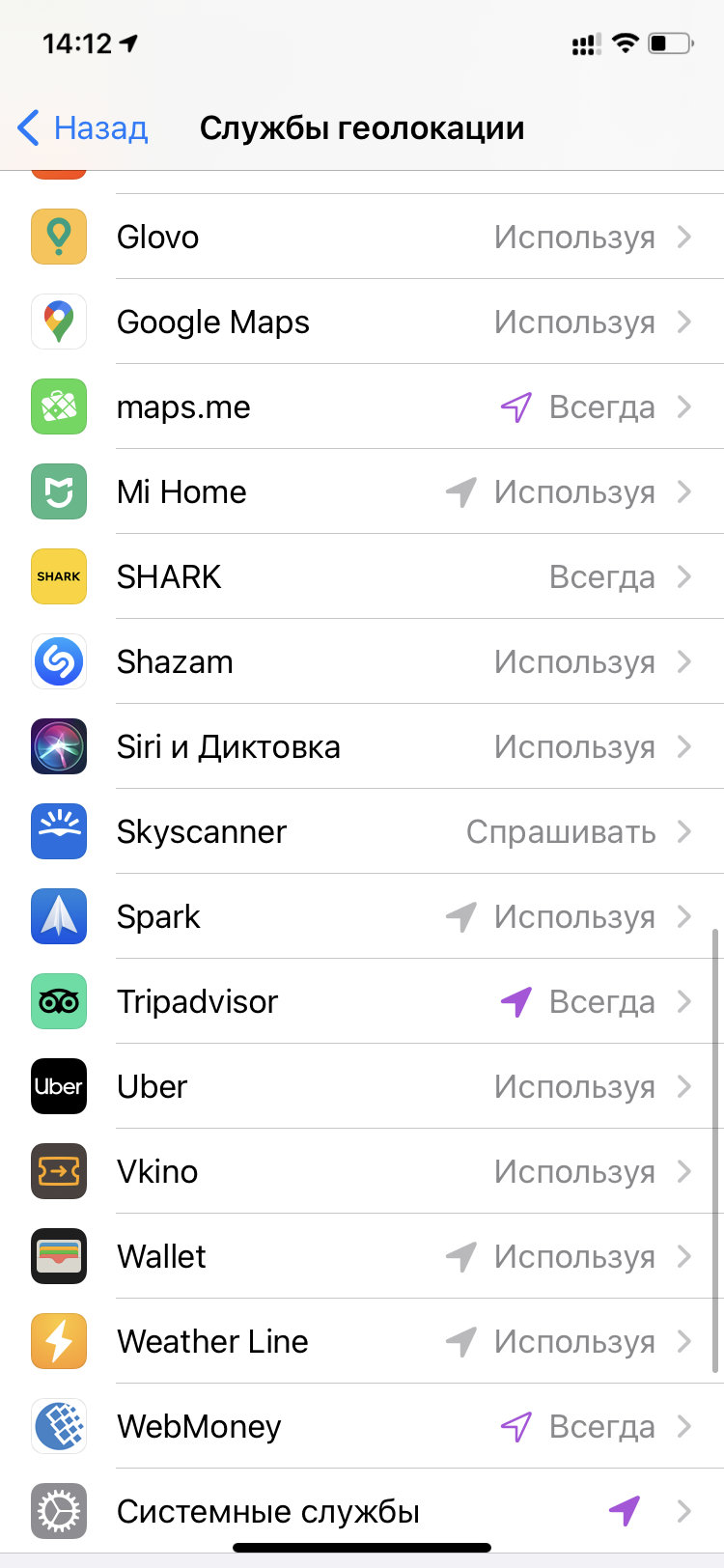
Шаг 1. Откройте «Настройки».
Шаг 2. Перейдите в раздел «Конфиденциальность».
Шаг 3. Разверните меню «Службы геолокации».
Обратите внимание на легенду с условными обозначениями в нижней части данного меню:
- пустая стрелка означает, что объект мог получить доступ к геолокации при определенных обстоятельствах;
- фиолетовая стрелка говорит о том, что приложение использовало эту информацию недавно;
- серая стрелка указывается возле программ, которые обращались к данным о местоположении в последние 24 часа.
Эта информация поможет принять решение про изменение разрешений для конкретных приложений.
Узнайте, как настройки конфиденциальности и службы геолокации помогают защитить ваши личные данные на устройствах iPhone, iPad и iPod touch.

Настройки конфиденциальности
В меню «Настройки» > «Конфиденциальность» можно просмотреть список приложений, которым предоставлен доступ к информации определенного типа. Это же меню используется для предоставления или отзыва доступа в будущем. Это распространяется на доступ к следующим элементам:
- службы геолокации,
- контакты,
- календари,
- напоминания,
- фото,
- Bluetooth,
- микрофон,
- распознавание речи,
- камера
- здоровье,
- HomeKit,
- медиа и Apple Music,
- исследование,
- файлы и папки,
- движение и фитнес.
На своем устройстве в этом списке вы можете выбрать тип данных, чтобы узнать, какие приложения запрашивали разрешение на их использование. Приложение не появится в списке, пока оно не запросит разрешение на использование ваших данных. Вы можете добавить или удалить разрешение для любого приложения, которое запрашивало доступ к данным. Если вы предоставили приложению доступ к определенному типу данных, оно сможет получить доступ только к данным этого типа.
Если вы входите в iCloud, приложения по умолчанию получают доступ к iCloud Drive. Вы также можете просматривать список приложений, которым разрешено использовать iCloud, и управлять ими в меню «Настройки» > iCloud.
Если вы разрешаете приложениям или веб-сайтам сторонних разработчиков использовать ваши данные или текущие данные о вашей геопозиции, вы подпадаете под действие их условий использования, политик конфиденциальности и правил. Чтобы узнать, как определенные приложения и веб-сайты используют данные о геопозиции и другие сведения, ознакомьтесь с их условиями, политиками конфиденциальности и правилами. Сведения, собираемые компанией Apple, обрабатываются в соответствии с политикой конфиденциальности Apple.

Использование служб геолокации на устройствах
C вашего разрешения службы геолокации позволяют приложениям и веб-сайтам (включая приложения «Карты», «Камера», «Погода» и другие) использовать данные сотовой сети 1 , сетей Wi-Fi 2 , GPS 3 и Bluetooth 4 для примерного определения вашей геопозиции 5 .
В приложениях, которые используют эти данные, например «Карты», ваше текущее (приблизительное) местонахождение отмечается голубым маркером. Если в приложении «Карты» ваша геопозиция не может быть точно определена, то вы увидите голубой круг вокруг маркера. Радиус круга зависит от точности определения — чем он меньше, тем выше точность. Когда службы геолокации активированы, в строке состояния появится изображение чёрной или белой стрелки.
Доступность карт и маршрутов, а также корректность работы приложений, использующих данные о геопозиции, зависит от услуг передачи данных. Эти услуги могут быть изменены и доступны не во всех регионах. В связи с этим карты, маршруты или информация о местонахождении могут быть неточными, неполными либо вообще отсутствовать. Чтобы уточнить информацию, сравните данные, отображаемые на экране устройства, с окружающей вас обстановкой и ориентируйтесь по дорожным указателям.

Запрос разрешения на использование данных о вашем местоположении
При первой попытке получить данные о вашей геопозиции приложение запросит разрешение. Вы увидите сведения о приложении, которое запрашивает доступ к вашей геопозиции, а также о причине, по которой требуется такой доступ.

Некоторым приложениям доступ к геопозиции требуется только при их использовании. Приложение считается «используемым», если вы работаете с ним в активном режиме или если оно использует данные о геопозиции в фоновом режиме. Во втором случае в строке состояния будет отображаться синий индикатор.
Если вы предоставили приложению разрешение «Используя», оно может запросить разрешение на использование данных о вашей геопозиции при работе в фоновом режиме.
Если вы разрешаете приложению использовать данные о вашей геопозиции в фоновом режиме, ваше устройство будет время от времени напоминать вам о том, что приложение использует данные о вашей геопозиции, и отображать эти сведения на карте. Также появится запрос, следует ли по-прежнему разрешать приложению использовать данные о вашей геопозиции при работе в фоновом режиме.

В iOS 13 и iPadOS 13 можно нажать «Разрешить один раз», чтобы приложение получило доступ к данным о геопозиции только при одном сеансе работы (один раз). Если вы закроете приложение, а потом запустите его снова, и оно снова попытается получить доступ к данным о вашей геопозиции, запрос будет выведен ещё раз. Приложения не будут использовать данные о вашей геопозиции, пока не запросят (и не получат) ваше разрешение.
Вы можете передумать в любое время и обновить свои настройки в меню «Настройки» < «Конфиденциальность» < «Службы геолокации».

Включение и отключение служб геолокации
Включить или отключить службы геолокации можно в меню «Настройки» > «Конфиденциальность» > «Службы геолокации». Службы геолокации можно включить при первоначальной настройке устройства в приложении «Ассистент настройки» или в любое время с помощью параметра «Службы геолокации». Доступ к данным служб геолокации можно настроить индивидуально для каждого приложения и системной службы. Если службы геолокации отключены, приложения не могут использовать данные о вашей геопозиции независимо от того, в каком режиме они работают: активном или фоновом. Это ограничит возможности многих приложений Apple и сторонних разработчиков.
Если вы хотите сбросить все настройки геолокации до заводских по умолчанию, перейдите в меню «Настройки» > «Основные» > «Сброс» и нажмите «Сбросить геонастройки». После сброса настроек геолокации и конфиденциальности приложения прекратят использовать данные о вашем местоположении, пока вы не дадите им на это разрешение.

«Настройки» > «Конфиденциальность» > «Службы геолокации».

«Настройки» > «Конфиденциальность» > «Службы геолокации» > «Системные службы».

Повышение точности геолокации по сигналу GPS
Точность геолокации по сигналу GPS зависит от количества спутников GPS в зоне видимости. Чтобы обнаружить все спутники в зоне видимости, устройству может потребоваться несколько минут. Чем больше спутников будет найдено, тем выше будет точность определения. Чтобы повысить точность геолокации по сигналу GPS, выполните следующие действия.
- Обязательно правильно установите на устройстве дату, время и часовой пояс в меню «Настройки» > «Основные» > «Дата и время». По возможности используйте параметр «Автоматически».
- Выбирайте места с открытым обзором во всех направлениях. Стены, крыши транспортных средств, высотные здания, горы и другие препятствия могут создавать помехи для приёма сигнала со спутников GPS. Если сигнал со спутников GPS не проходит, устройство использует для определения местонахождения сигналы от ближайших вышек сотовой связи или сетей Wi-Fi, пока спутники снова не появятся в области видимости.

Службы геолокации на основе доступных точек доступа Wi-Fi и вышек сотовой связи
Если службы геолокации включены, устройство будет время от времени отправлять в Apple данные о географическом местоположении ближайших точек доступа Wi-Fi и вышек сотовой связи в анонимной зашифрованной форме, чтобы пополнять краудсорсинговую базу данных компании Apple, содержащую данные местоположения точек доступа Wi-Fi и вышек сотовой связи. Если вы перемещаетесь (например, в автомобиле) и службы геолокации включены, устройство iOS с поддержкой GPS также будет в анонимной зашифрованной форме время от времени отправлять в Apple данные о вашем местоположении и скорости перемещения, полученные с помощью GPS, а также данные о барометрическом давлении, чтобы пополнить краудсорсинговые базы данных компании Apple о состоянии дорожного движения и о давлении в помещениях. Краудсорсинговые данные о местоположении, собранные компанией Apple, хранятся в зашифрованном виде и не идентифицируют вас лично.

О Bluetooth, данных и службах геолокации
В iOS 13 и iPadOS 13 приложения всегда должны получать разрешение на использование функций Bluetooth, за исключением воспроизведения звука на устройстве Bluetooth. Вы можете изменить разрешения Bluetooth для вашего устройства в меню «Настройки» > «Конфиденциальность» > «Bluetooth».

Сведения о местоположении при экстренных вызовах
Независимо от того, включены ли службы геолокации, в целях безопасности данные о геопозиции iPhone могут использоваться при вызове служб экстренной помощи, чтобы ускорить оказание помощи.

Дополнительная информация
- Дополнительные сведения об использовании служб геолокации для контроля вашего местоположения в приложении «Карты» и в других приложениях см в руководстве пользователя вашего устройства.
- Дополнительные сведения о компании Apple и вопросах конфиденциальности см. в статье Конфиденциальность.
1. iPad (модели Wi-Fi + Cellular): обязательно включите параметр «Сотовые данные» в меню «Настройки» > «Сотовая связь» > «Сотовые данные», даже если у вас нет тарифного плана сотовой сети передачи данных. Это позволит устройству точнее выполнить калибровку с помощью данных о времени и местонахождении из сети. В некоторых случаях может потребоваться отключить PIN-код SIM-карты.
2. Применительно к устройствам iOS и iPadOS, продаваемым в Германии и на территории континентального Китая, термин Wi-Fi может заменяться термином «беспроводная локальная сеть» (WLAN).
3. GPS поддерживается в устройствах iPhone и моделях iPad Wi-Fi + Cellular.
4. Bluetooth взаимодействует с устройствами iBeacon для создания и отслеживания зон, в которых транслируются определённые идентификационные сведения.
5. На устройствах iOS без подключения к сотовой сети службы геолокации используют только сеть Wi-Fi (если она доступна). Некоторые сторонние приложения используют соединение Wi-Fi для определения региона. Если устройство заблокировано с помощью пароля, эта функция может быть ограничена или работать неточно.
Информация о продуктах, произведенных не компанией Apple, или о независимых веб-сайтах, неподконтрольных и не тестируемых компанией Apple, не носит рекомендательного или одобрительного характера. Компания Apple не несет никакой ответственности за выбор, функциональность и использование веб-сайтов или продукции сторонних производителей. Компания Apple также не несет ответственности за точность или достоверность данных, размещенных на веб-сайтах сторонних производителей. Обратитесь к поставщику за дополнительной информацией.

На днях СМИ узнали, что некоторые мобильные приложения передавали данные геолокации пользователей десяткам рекламных компаний. Чтобы не стать жертвой таких незаконных действий, вам нужно знать, какие приложения следят за вашим местоположением в iOS.
Для начала следует разобраться, какие виды разрешения на использование данных о местоположении есть в iOS.
Никогда. Название говорит само за себя. В этом случае приложения просто не могут получить доступ к геоданным пользователя.
При использовании программы. Эта опция появилась в более поздних версиях iOS. Она позволяет следить за местоположением только в тот период, когда приложение активно. Например, Twitter следит за геолокацией, пока пользователь отправляет твит.
Всегда. Такие приложения могут следить за местоположением пользователя в любое время, даже в фоновом режиме. Эту опцию следует применять только для приложений вроде Waze, которым действительно нужен перманентный доступ к геоданным.
Итак, теперь выясним, как посмотреть какие приложения следят за вашим местоположением в iOS.
- Откройте «Настройки» > «Конфиденциальность» > «Службы геолокации»
- Вы увидите список приложений, которые на данный момент используют доступ к данным о местоположении.
- Выберите приложение и посмотрите на текущий статус геолокации.
Какие приложения следят за вашим местоположением в iOS

Также вы можете вообще отключить службы геолокации. Это значит, что ни одно из приложений не сможет следить за вашим местоположением. Но тогда перестанут работать Siri, «Карты» и другие сервисы, так что вряд ли это оптимальный вариант.
Напомним, мы рассказывали, как настроить работу Siri, если она перестала реагировать на команды. Также вы можете почитать, как удалить ненужные приложения в iOS 12.

Приложения на вашем iPhone могут отслеживать ваше местоположение, но вы должны сначала предоставить им доступ. Вот как проверить, какие приложения могут отслеживать ваше местоположение GPS и отозвать их доступ.
При всей важности конфиденциальности, позволяя некоторым приложениям отслеживать наше местоположение, они становятся более полезными, а иногда и необходимыми. Неразумно ожидать, что Google Карты будут работать так, как должно, без того, чтобы Google не знал ваше местоположение, но нужно ли этому приложению для заметок знать, где вы находитесь? Может быть, а может и нет.
Где вы стоите на этих вещах, это личное решение, и мы здесь не для того, чтобы спорить. Мы здесь, чтобы показать, как контролировать, какие приложения знают ваше местоположение и когда им разрешено отслеживать его.
Также важно помнить, что некоторым приложениям нужны данные о вашем местоположении, чтобы выполнять свою работу . Отмена доступа к вашему местоположению может остановить работу некоторых важных функций. Помните об этом, проверяя, какие приложения могут и не могут получить доступ к вашим данным.
Как узнать, какие приложения отслеживают вас
Чтобы просмотреть список приложений, которые запросили доступ к данным о вашем местоположении, откройте приложение «Настройки» и нажмите «Конфиденциальность».

Далее нажмите «Службы определения местоположения».

На следующем экране будут показаны все приложения, которые могут запрашивать доступ к данным о вашем местоположении. Вы также можете увидеть, предоставили ли вы этот доступ и, если да, может ли приложение получать доступ к вашему местоположению в любое время или только при его использовании.
Чтобы развернуть конкретное приложение, коснитесь его.

Здесь вы можете увидеть три разных варианта (и галочку рядом с активным):
- Никогда : приложению никогда не будет разрешен доступ к данным о вашем местоположении.
- При использовании приложения : всякий раз, когда приложение открыто и активно, другими словами, когда оно находится на экране вашего iPhone, оно будет иметь доступ к вашим данным.
- Всегда : как следует из названия, если выбран этот параметр, приложение сможет получать доступ к вашим данным всякий раз, когда запрашивает их.

Как отменить доступ к данным о местоположении
Если вы решите, что больше не хотите, чтобы приложение имело доступ к данным о вашем местоположении, вы можете отозвать этот доступ. Откройте «Настройки» и снова нажмите «Конфиденциальность».

Нажмите «Службы определения местоположения».

Нажмите на название приложения, доступ к которому вы хотите отозвать.

Чтобы приложение больше не могло получить доступ к данным о вашем местоположении, нажмите «Никогда».

Как определить, когда приложение обращается к данным о местоположении в фоновом режиме
Если приложение обращается к вашим данным о местоположении, но не активно — другими словами, если оно обращается к вашему местоположению в фоновом режиме, когда вы его не используете, — iOS отобразит синее уведомление в верхней части экрана, чтобы предупредить вас.
Если вы видите это уведомление и не знаете, какое приложение является виновником, при нажатии на него запускается соответствующее приложение. Вы можете перейти в «Настройки»> «Конфиденциальность»> «Службы определения местоположения», нажать имя приложения и нажать «Никогда» или «При использовании приложения», чтобы предотвратить доступ к вашему местоположению в фоновом режиме.
Читайте также:


